Photoshop ExpressのAuto Correctで青かぶりの画像を修整して見ます。
(1)オリジナル画像(4月の十勝岳連峰) 

(2)Auto Correctで左から3番目を選択
山の青みが消え、山の裾野の緑が復活しました。 
(3)別な写真で定性分析(写真は雪解け前の石狩灯台)
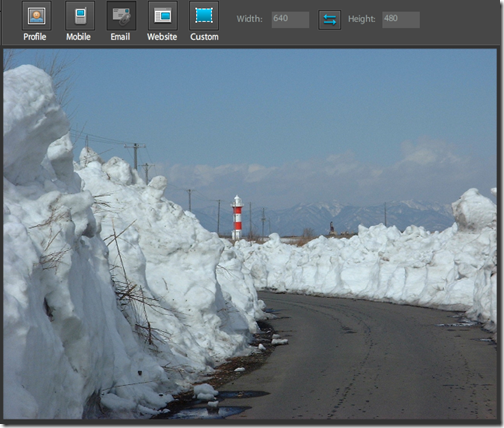
(4)Pixiaで下図の部分のカラー番号を取得(R,G,B=190,207,214) 
(5)Auto Correctで左から2番目を選択
Pixiaで確認(R,G,B=227,231,230)、雪の青みが消えライトグレイになりました。 
(6)極端な青かぶり例
赤成分をもっと少なくするとより青みが増します。(赤を190→90) 
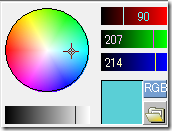
(7)明度を上げてやると
Exposureでワンランク明るくすると(R,G.B=232,233,234)となり雪の色がより白に近づきました。 
この青かぶりの修整は私が日常的に使用しているデジカメ編集ソフトのPicasa2ではうまく行きませんでした。(Pixiaでは修整可能です。)
※関連ページ
・Pixiaの使い方
・JTrimの使い方
・Picasa2の使い方
・画像の編集例・使用例やソフト別の機能からページを選択









0 コメント:
コメントを投稿